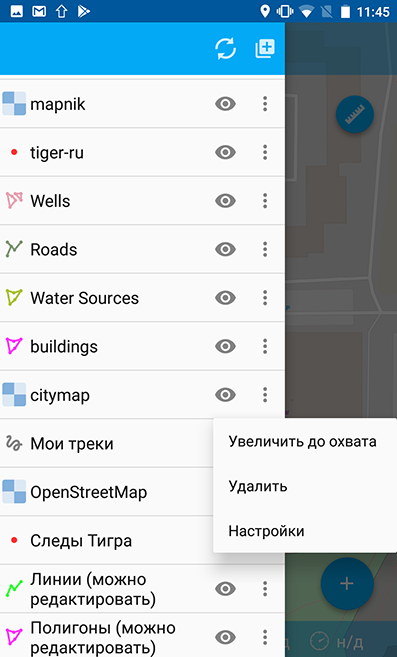13.10. Настройки слоев¶
Карта представляет собой набор растровых и векторных слоев. Панель дерева слоев отражает содержимое карты и позволяет контролировать видимость и иерархию слоев.
Для того, чтобы изменить иерархию слоев, следует зажать слой, который требуется переместить. При этом панель дерева слоев переключится в режим редактирования. Продолжая зажимать слой, необходимо переместить его в новое положение.
Для переключения видимости слоя следует нажать на кнопку переключения видимости слоя (см. Рис. 13.5., п.3).
Дополнительные операции над слоями вынесены в отдельное контекстное меню слоя (см. Рис. 13.5., п.5).
Для векторного слоя меню имеет следующий состав:
Увеличить до охвата
Таблица объектов
Поделиться
Отправить в NextGIS
Редактировать
Удалить
Настройки
Примечание
Контекстное меню зависит от типа слоя и источника геоданных. Контекстное меню растрового слоя отличается от контекстного меню векторного слоя. Контекстное меню растровых слоев, созданных из тайлового кэша, отличается от меню растровых слоев, созданных из внешних геосервисов.
13.10.1. Настройки векторного слоя¶
Настройки стиля¶
При выборе пункта «Настройки» в контекстном меню слоя открывается окно настроек векторного слоя (см. Рис. 13.78.).
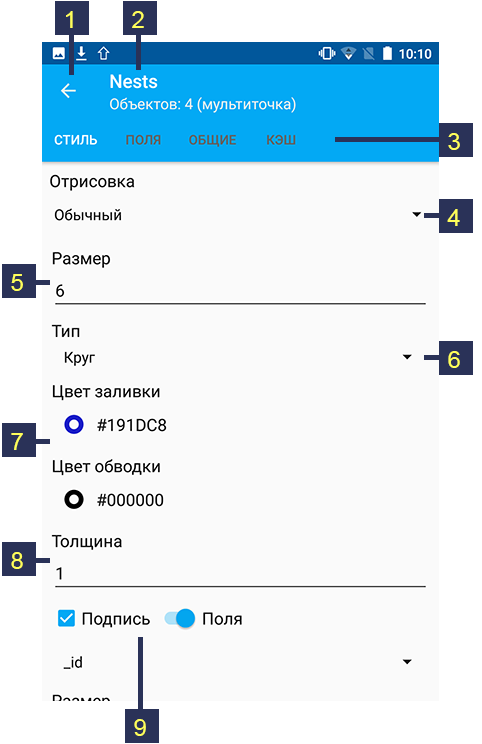
Рис. 13.78. Настройки стиля точечного векторного слоя (стиль обычной отрисовки).¶
Цифрами обозначено: 1 - назад; 2 - тип слоя и число объектов; 3 - блоки настроек слоя; 4 - тип отрисовки; 5 - размер объекта; 6 - тип объекта; 7 - цветовая палитра; 8 - толщина обводки; 9 - настройки подписей.
Настройки стиля векторного слоя зависят от выбранного типа отрисовки - обычной или по правилу (см. Рис. 13.78., п.4).
Обычная отрисовка¶
На Рис. 13.78. показаны настройки обычной отрисовки. При выборе данного типа отрисовки все объекты слоя будут иметь одинаковую форму, цвет, размер и т.д.
Например, для слоев с точечной/мультиточечной геометрией в меню «Тип» (см. Рис. 13.78., п.6) можно выбрать следующие типы форм для объектов:
Точка
Круг
Ромб
Крест
Треугольник
Квадрат
Круг 2
Крест в квадрате
Также можно установить размер точки (см. Рис. 13.78., п.5), цвет заливки и обводки (см. Рис. 13.78., п.7) и толщину обводки (см. Рис. 13.78., п.8).
Для слоев с линейной/мультилинейной геометрией можно задать тип линии (сплошная, пунктир или сплошная по границам), а также цвет заливки и обводки и толщину обводки.
Для слоев с полигональной/мультиполигональной геометрией можно выбрать цвет и толщину обводки, а также выбрать/отменить опцию заливки полигона (если напротив пункта заливка поставить флажок, полигон будет залит полупрозрачным цветом).
Для слоев с любой геометрией также можно выбрать опцию показа подписей каждого объекта на карте. Для этого необходимо поставить флажок напротив пункта «Подпись» и ввести текст подписи или активировать переключатель «Поля» и выбрать поле атрибутов, которое будет использовано для подписи объектов на карте (см. Рис. 13.78., п.9).
Отрисовка по правилу¶
Можно выбрать отрисовку по правилу для векторного слоя и задать разные типы форм, цвета, размера и т.д. для объектов слоя в зависимости от их атрибутов.
Для этого следует выбрать отрисовку по правилу, что приведет к открытию других настроек стиля (см. Рис. 13.79.).
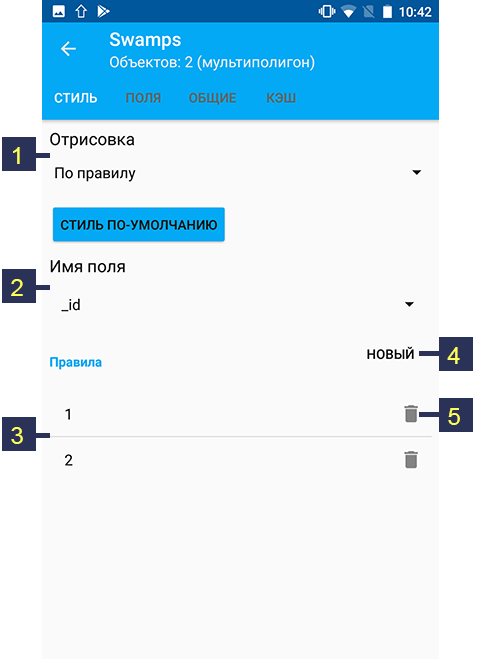
Рис. 13.79. Настройки стиля векторного слоя (стиль отрисовки по правилу).¶
Цифрами обозначено: 1 - тип отрисовки; 2 - выбор поля атрибутов; 3 - ранее созданные правила; 4 - кнопка «Создать новое правило»; 5 - кнопка «Удалить правило».
Для начала следует выбрать поле атрибутов, по значению которого будут созданы правила (см. Рис. 13.79., п.2).
Затем необходимо нажать на кнопку «Создать новое правило» (см. Рис. 13.79., п.4), что приведет к открытию списка уникальных значений поля атрибутов, выбранного ранее. Следует выбрать значение и нажать «ОК», чтобы открыть диалог настроек стиля (см. Рис. 13.80.).
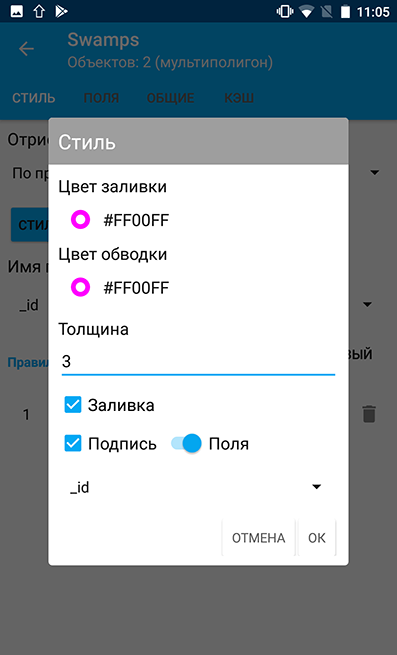
Рис. 13.80. Диалог настроек стиля с отрисовкой по правилу.¶
В данном диалоге можно выбрать и применить те же настройки, которые были описаны выше в разделе Обычная отрисовка (настройки стиля с отрисовкой по правилу также зависят от типа векторного слоя). Когда все настройки будут заданы, следует нажать «OK».
Так можно создать стили с отрисовкой по правилу для каждого значения выбранного поля атрибутов.
Настройки полей¶
В данном блоке настроек можно выбрать поле атрибутов, которое будет использоваться для отображения ID объекта при редактировании и т.д. Следует выбрать блок настроек «Поля» (см. Рис. 13.78., п.3) и выбрать одно из полей, как показано на Рис. 13.81..
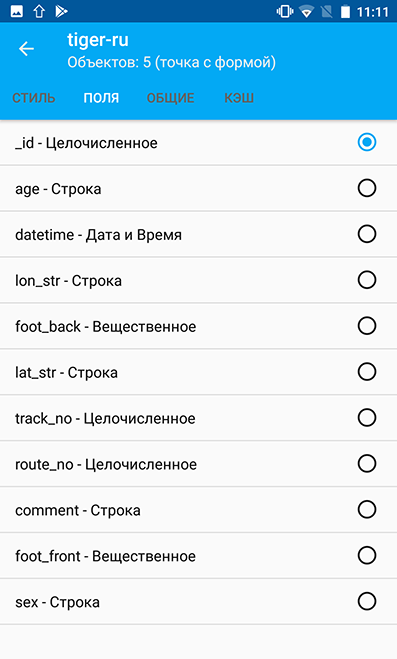
Рис. 13.81. Блок настроек векторного слоя «Поля».¶
Предупреждение
Выбранное поле не будет использовано для подписей на карте, подробнее о настройках подписей в разделе Настройки стиля.
Общие настройки¶
Блок настроек «Общие» показывает такую информацию о векторном слое, как его локальный путь, имя слоя и масштабные уровни, на которых слой виден на карте (можно настроить видимость слоя только на определенных масштабных уровнях) (см. Рис. 13.82.).
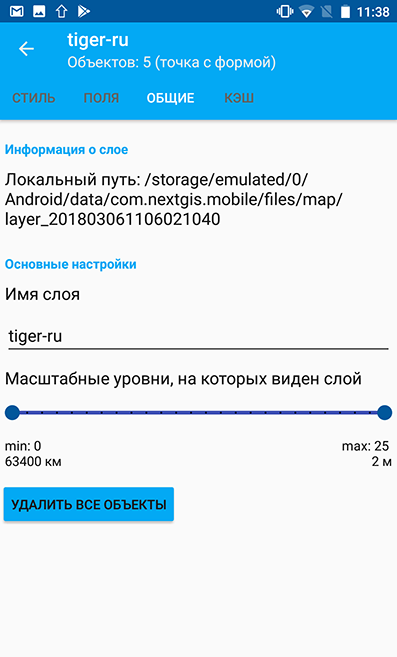
Рис. 13.82. Блок настроек векторного слоя «Общие».¶
В этом блоке настроек можно изменить имя слоя и масштабные уровни, на которых слой будет виден на карте.
Настройки кэша¶
Используя блок настроек «Кэш», можно выполнить перестроение кэша для оптимизации процессов создания слоя с возможностью сохранения и отмены внесенных изменений.
13.10.2. Настройки растрового слоя¶
Контекстное меню растрового слоя имеет следующий состав (см. Рис. 13.83.):
Увеличить до охвата
Удалить
Настройки
Примечание
Контекстное меню растрового слоя, созданного из внешнего геосервиса, будет содержать опцию «Загрузить тайлы» вместо «Увеличить до обхвата». Подробнее это описано в разделе Кэширование данных тайлового сервиса.
Настройки стиля¶
При нажатии на кнопку «Настройки» в контекстном меню слоя откроются настройки растрового слоя (см. Рис. 13.84.).
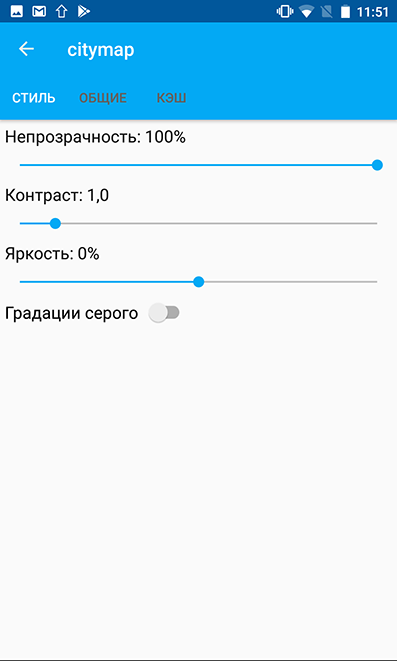
Рис. 13.84. Настройки растрового слоя.¶
Здесь можно настроить значения для:
Непрозрачности. Степень общей непрозрачности слоя определяет, насколько сильно он скрывает или отображает содержимое нижележащих слоев. Слой со степенью непрозрачности 1 % является практически прозрачным. Совершенно непрозрачный слой имеет степень непрозрачности 100%.
Контраста.
Яркости.
Можно также активировать переключатель «Градации серого», чтобы слой отражался в оттенках серого вместо исходных цветов.
Общие настройки¶
Блок настроек «Общие» показывает такую информацию о растровом слое, как его локальный путь, имя слоя и масштабные уровни, на которых слой виден на карте (можно настроить видимость слоя только на определенных масштабных уровнях) (см. Рис. 13.85.).
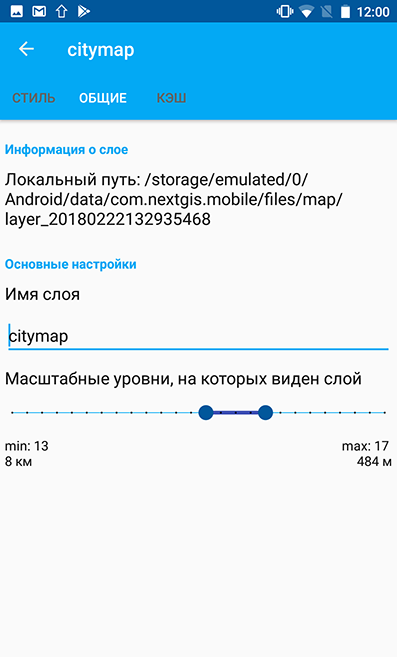
Рис. 13.85. Блок настроек растрового слоя «Общие».¶
В этом блоке настроек можно изменить имя слоя и масштабные уровни, на которых слой будет виден на карте.
Настройки кэша¶
Тайловый кэш позволяет отображать слой даже при отсутствии подключения к интернету.
В блоке настроек «Кэш» можно настроить для растрового слоя размер кэша тайлов TMS:
Без кэша
1 экран
2 экрана (рекомендовано)
3 экрана
В этом блоке настроек можно также очистить кэш слоя.
Посмотрите, как настроить кэш растрового слоя, в видео: